Les utilisateurs de WhatsApp choisissent d'envoyer des photos dans des emails pour diverses raisons. Les utilisateurs d'Android ou d'iOS peuvent craindre que Google Drive ou iCloud ne supprime involontairement les conversations, images et vidéos importantes précédentes, ce qui peut être regrettable.
Lorsque l'on transfère une sauvegarde d'Android vers iOS ou vice versa, les utilisateurs de WhatsApp peuvent être motivés à envoyer plusieurs photos sur un email. Enfin, un besoin de partager sa sauvegarde exportée avec d'autres personnes peut motiver les utilisateurs à l'envoyer par email.
Cela dit, vous pouvez mettre en œuvre différentes procédures d'exportation de photos ; vous devez donc disposer d'un email fonctionnel. Lisez la suite pour savoir comment vous pouvez envoyer des photos de WhatsApp vers un email. Cela sera utile si vous faites attention à avoir une sauvegarde de vos photos.
Partie 1 : Comment envoyer plusieurs photos de WhatsApp vers un email (iOS)
Généralement, les utilisateurs de WhatsApp ont tendance à partager l'intégralité de leur conversation jointe à différents médias lors du partage vers un email s'ils ne savent pas comment envoyer uniquement des photos. Il est possible d'envoyer plusieurs photos WhatsApp sans l'historique des conversations ou d'autres médias à votre email depuis votre iPhone. Les étapes suivantes vous aideront à envoyer plusieurs photos de WhatsApp sur iPhone vers email.
Étape 1 : Ouvrez l'application WhatsApp depuis votre iPhone. Allez dans le fil de discussion contenant les photos que vous voulez partager. Appuyez sur les photos pour afficher l'icône de partage dans la liste qui s'affichera.
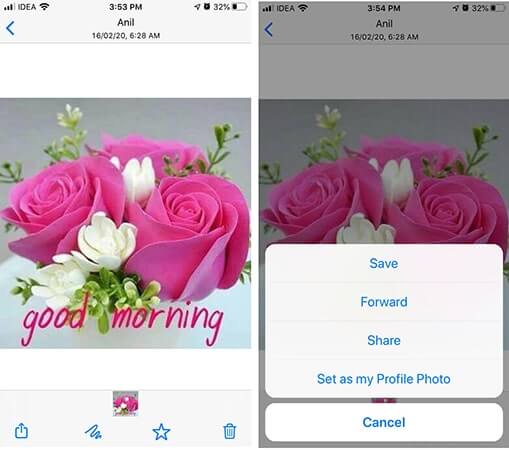
Étape 2 : Choisissez l'option de partage dans la fenêtre contextuelle. Une liste d'options apparaîtra à laquelle vous pouvez partager la photo sélectionnée. Sélectionnez l'option e-mail et l'application créera un nouvel e-mail. Il suffit de saisir l'adresse e-mail à laquelle vous avez l'intention d'envoyer les photos.

Étape 3 : Les photos seront envoyées à l'adresse électronique immédiatement. Assurez-vous qu'il y a une connexion internet stable pour que les photos soient envoyées à l'adresse instantanément.
Partie 2 : Comment envoyer plusieurs photos depuis WhatsApp vers un email (Android)
L'application Android WhatsApp a rendu la procédure de partage des médias simple pour ses utilisateurs. L'application est dotée d'une fonction de partage intégrée fiable. Vous devez vous assurer que vous vous êtes connecté à votre adresse e-mail sur l'appareil android. Les étapes suivantes vous aideront à envoyer plusieurs photos depuis WhatsApp sur Android vers une messagerie électronique.
Étape 1 : Lancez l'application WhatsApp depuis votre appareil Android. Ouvrez la conversation avec laquelle les photos ont été partagées. Trouvez et sélectionnez les photos que vous voulez envoyer à l'email. Sélectionnez les photos en tapant et en maintenant pendant quelques secondes jusqu'à ce qu'elles soient en surbrillance.
Étape 2 : Après une sélection réussie des images, cliquez sur la ligne des trois points située dans le coin supérieur droit de la fenêtre WhatsApp. Une liste d'options, dont " Partager ", apparaît. Cliquez sur " Partager ".

Étape 3 : Une liste d'applications auxquelles vous pouvez partager les photos sélectionnées apparaîtra après avoir tapé sur l'option de partage. Ouvrez l'option e-mail à partir de la liste et attendez qu'elle s'ouvre.
Étape 4 : Une nouvelle fenêtre s'ouvrira en composant un nouvel email. Saisissez l'adresse électronique du destinataire dans le champ prévu à cet effet. Appuyez sur le bouton d'envoi après avoir donné l'email cible. L'action vous permettra d'envoyer des photos à d'autres personnes ou même à votre email pour les garder comme sauvegarde.

Partie 3 : Comment envoyer plusieurs photos de WhatsApp à Gmail
Pour iOS
Lorsque vous avez l'intention d'envoyer des photos WhatsApp spécifiquement vers Google mail, la procédure est identique à celle décrite ci-dessus. Il vous suffit d'avoir l'adresse Gmail du destinataire, et cela peut aussi être votre compte. Suivez ces étapes pour mener à bien le processus de transfert.
Étape 1 : Lancez l'application WhatsApp et ouvrez le chat contenant les images que vous souhaitez envoyer.
Étape 2 : Tapez sur les images, et une fenêtre s'affiche avec une liste d'options, notamment enregistrer, transférer, partager et définir comme ma photo de profil. Tapez sur l'option de partage.
Étape 3 : Sous le panneau de partage, une liste d'apps apparaîtra, y compris la messagerie. Cliquez pour afficher une fenêtre contextuelle de composition de l'email. Ajoutez une adresse Google Mail fonctionnelle à laquelle vous souhaitez partager les images sélectionnées. Les images seront transférées immédiatement si la connexion internet est stable.

Pour Android
Vous pouvez choisir de partager vos photos depuis WhatsApp directement sur Gmail depuis l'outil de partage de l'application. De même, vous pouvez sélectionner les images du dossier WhatsApp depuis votre stockage local android et les partager avec Gmail. Suivez ces étapes pour envoyer des photos de WhatsApp à Gmail.
Étape 1 : Lancez l'application WhatsApp sur votre téléphone android.
Étape 2 : Ouvrez le chat avec les photos que vous voulez envoyer.
Étape 3 : Tapez et maintenez les photos que vous voulez sélectionner. Après les avoir surlignées, tapez sur les trois points qui apparaissent dans le coin supérieur droit de l'écran
Étape 4 : Sélectionnez l'option de partage dans la liste proposée.
Étape 5 : Sélectionnez l'icône Gmail dans la liste des applications qui apparaît sous le panneau de partage. Une fois que l'application ouvre la fenêtre de composition, saisissez une adresse Gmail fonctionnelle et appuyez sur envoyer.
Étape 6 : Sinon, vous pouvez aller dans le dossier des images WhatsApp pour sélectionner les photos que vous avez envoyées ou reçues dans une discussion WhatsApp. Appuyez longuement sur les photos et sélectionnez l'icône de partage et choisissez Gmail. Lorsque l'application Gmail se lance, saisissez correctement l'adresse du destinataire.
Partie 4 : Comment envoyer plusieurs photos de Mail à WhatsApp
WhatsApp est doté de fonctions incroyables pour aider les utilisateurs à communiquer, partager et sécuriser leur contenu contre la perte. Il est plus facile de transférer les chats, les contacts médias, l'emplacement et les documents vers d'autres plateformes comme via le courrier. Cependant, il n'y a pas de critères directs pour envoyer des photos de la messagerie vers WhatsApp. Vous devez télécharger les photos sur votre stockage local puis les partager aux contacts ou au groupe WhatsApp manuellement.

Conseil de pro : Comment transférer/sauvegarder WhatsApp avec différents appareils
WhatsApp fournit une fonction intégrée pour transférer WhatsApp vers un autre appareil. Les utilisateurs de WhatsApp sur Android utilisent le service cloud Google Drive comme emplacement par défaut pour sauvegarder et restaurer les données en cas de besoin sur un nouvel appareil. D'autre part, l'iPhone utilise iCloud ou iTunes comme stockage en nuage par défaut pour les sauvegardes WhatsApp.
Pour Android :
Si vous cherchez à transférer WhatsApp android vers votre nouvel appareil, les étapes suivantes vous permettront de mener à bien cette tâche.

- Ouvrez la messagerie WhatsApp sur votre appareil android.
- Tapez sur l'icône de menu pour accéder au panneau de configuration
- Tapez sur les options " Chats " listées dans le panneau de paramètres
- Tapez sur l'option de sauvegarde du chat
- Choisissez le compte sur lequel la sauvegarde sera stockée. Créez un lecteur Google si vous n'en avez pas.
- Si vous voulez inclure les fichiers vidéo dans vos chats, cochez la case " inclure les vidéos ".
- Tapez sur l'option 'Sauvegarder' pour autoriser le transfert des chats et des médias vers votre compte Google Drive.
Vous disposez maintenant d'une sauvegarde des chats WhatsApp, y compris les médias sur votre Google Drive. Pour restaurer les données sur un nouveau téléphone, suivez ces étapes.
- Installer WhatsApp sur le nouvel appareil et le lancer
- Vérifiez votre numéro de téléphone lorsque vous y êtes invité. Assurez-vous que vous utilisez le même numéro sur votre ancien téléphone pour permettre la restauration des conversations.
- Une fois que vous avez vérifié le numéro avec le code envoyé à votre téléphone, l'application vous demandera si vous voulez restaurer votre sauvegarde. Appuyez sur continuer pour obtenir la sauvegarde à partir de Google Drive.
- Vous devez vous assurer que le nouveau téléphone est lié au compte Google de l'ancien appareil pour accéder automatiquement à la sauvegarde WhatsApp.
- Tapez sur le compte et tapez sur le bouton Restaurer.
- Une fois le processus terminé, tapez sur Continuer pour poursuivre. Vous auriez transféré votre WhatsApp sur le nouveau téléphone android.
Pour iOS :
Les étapes suivantes vous aideront à transférer WhatsApp vers un autre iPhone. Avant cela, vous devez vous assurer que l'iPhone est signé avec iCloud et que WhatsApp y a accès.
- Ouvrez l'application Réglages sur l'iPhone
- Tapez sur votre nom pour accéder à iCloud. Si vous n'êtes pas déjà connecté, entrez vos informations d'identification pour vous connecter
- Tapez sur le lecteur iCloud et activez-le
- Défilez vers le bas pour vérifier si WhatsApp est activé
Les étapes suivantes permettront de sauvegarder WhatsApp sur le compte iCloud :
- Ouvrez WhatsApp et tapez sur l'option Paramètres
- Tapez sur " Chats " puis allez sur " Sauvegarde des chats ".
- Tapez sur 'inclure les vidéos' si vous voulez les sauvegarder
- Tapez sur l'option " sauvegarder maintenant "

Les données WhatsApp seront transférées sur votre compte iCloud. Il est maintenant temps de transférer la sauvegarde sur un autre iPhone. Voici les étapes à suivre .
- Connectez-vous avec votre compte iCloud et WhatsApp sur le nouvel iPhone
- Ouvrez WhatsApp et vérifiez votre numéro. Attention, le numéro utilisé dans l'ancien WhatsApp est celui qui est requis sur le nouveau téléphone.
- Tapez sur l'option " Restaurer l'historique des conversations " et tapez sur suivant pour continuer. Le contenu de WhatsApp sera transféré.
Un moyen plus simple : MobileTrans - Transfert de WhatsApp
Autant vous pouvez utiliser la fonction intégrée de WhatsApp pour transférer et sauvegarder les messages et les fichiers multimédias, autant les applications tierces peuvent faciliter le processus. Dans ce cas, l'application peut être un excellent outil pour réduire les tracas des procédures compliquées lors du transfert ou de la sauvegarde de votre WhatsApp sur différents appareils.
Wondershare MobileTrans est compatible avec les appareils iOS et Android. Cela signifie que vous pouvez partager votre WhatsApp d'Android à iOS ou vice versa.
MobileTrans - Transfert de WhatsApp
Transférer WhatsApp sur divers appareils en un 1 seul clic!
- • Transférer des données WhatsApp depuis iPhone/iPad/iPod vers tous les appareils Android et vice versa.
- • Transférer Viber, Kik, WeChat et les données de Line depuis iOS vers d'autres appareils iOS.
- • Sauvegarder WhatsApp et autres données de l'application sociale dans l'ordinateur.
- • Le processus de transfert est rapide et sécurisé sans perte de données.

 4.5/5 Excellent
4.5/5 Excellent
Vérifions les étapes :
Étape 1 : Lancez l'application MobileTrans sur votre ordinateur et cliquez sur le module 'Transfert WhatsApp' dans la fenêtre principale. Choisissez l'option 'Sauvegarder un message WhatsApp' qui se trouve sous l'onglet WhatsApp.

Étape 2 : Connectez votre Android/iPhone à l'ordinateur et cliquez sur le bouton " Sauvegarder un message WhatsApp " pour charger les messages et les pièces jointes avant la sauvegarde.
Étape 3 : Cliquez sur le bouton de démarrage et laissez-le là pour les appareils iPhone. Pour android, vous devez sauvegarder les données WhatsApp sur le stockage local de votre téléphone et vous connecter à nouveau pour restaurer les données du stockage interne.

Étape 4 : Laissez le téléphone connecté tout au long du processus de transfert. Le logiciel vous informera lorsque les données WhatsApp seront transférées avec succès.
Conclusion
La fonction de partage de l'application de messagerie WhatsApp est importante pour l'envoi de messages ou de médias tels que des photos vers d'autres plates-formes comme la messagerie électronique. Le processus est apparemment simple et direct. Lorsque vous envoyez des photos par e-mail, la procédure ci-dessus peut vous permettre de mener à bien le processus sans problème. Il est essentiel d'envoyer vos photos WhatsApp par e-mail pour éviter de les perdre dans des situations imprévues qui pourraient entraîner leur perte.




